win10更新关闭自动更新怎么设置 如何永久阻止windows10更新
时间:2021-01-05作者:xinxin
对于经常使用win10系统的用户来说,大多数都不喜欢对系统进行自动更新操作,这是因为有些用户在将win10系统进行更新之后,往往都会出现一些新的问题,对此有用户就想要将自动更新关闭,那么如何永久阻止windows10更新呢?这里小编就来告诉大家win10更新关闭自动更新设置方法。
具体方法:
1、鼠标右键开始图标,在显示的列表中选择“运行”选项,点击进入;
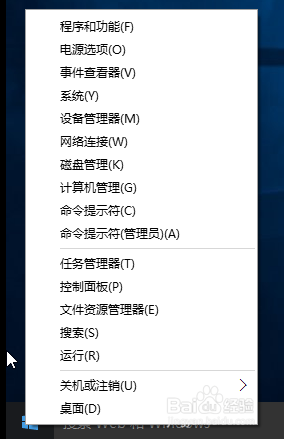
2、在输入框中输入“services.msc”,回车;
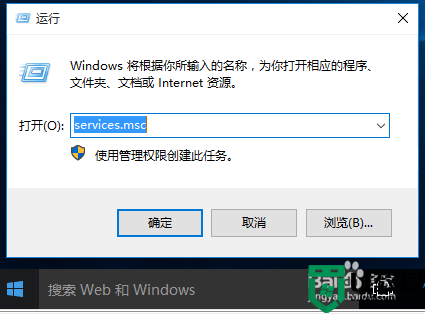
3、在列表中找到“Windows Update”项;
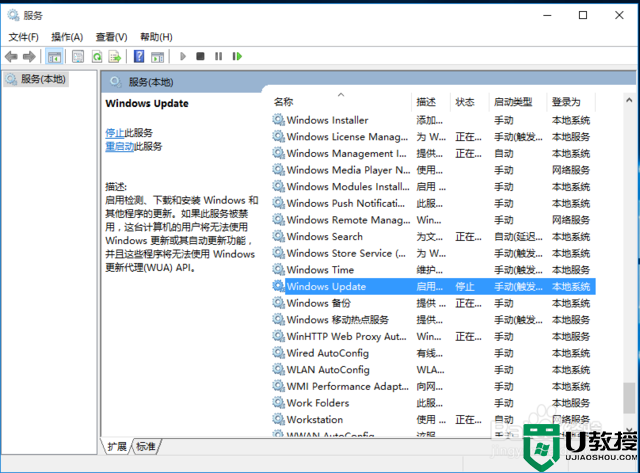
4、右键点击“Windows Update”项,选择“停止”;
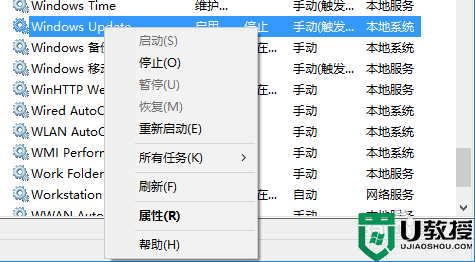
上述就是关于win10更新关闭自动更新设置方法了,还有不清楚的用户就可以参考一下小编的步骤进行操作,希望能够对大家有所帮助。

